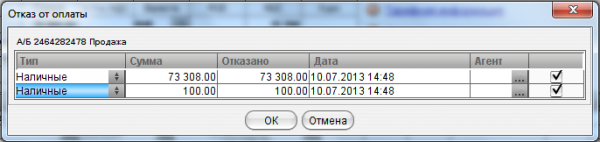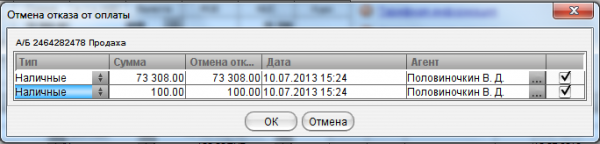Отказ от оплаты
В случае, если клиент отказался от всей или части оплаты по билету, можно использовать кнопку "Отказаться от оплаты", чтобы зафиксировать этот факт.
Содержание |
Порядок использования
Программа позволяет пометить всю или часть ФОП как отказ, а также отменить отказ со всей ФОП целиком или с части суммы, от оплаты которой отказались.
На маске билета, в таблице форм оплаты, те ФОП, от оплаты которых клиент отказался, помечены галочкой в столбце "Отказ".
Фиксация отказа
Для того, чтобы зафиксировать отказ от оплаты, в билете должна быть одна или больше неоплаченных ФОП.
1. Открыть билет с неоплаченными ФОП.
2. Нажать кнопку "Отказаться от оплаты" (![]() ) на Панели инструментов.
) на Панели инструментов.
3. Появится диалоговое окно "Отказ от оплаты" с таблицей неоплаченных ФОП.
4. Галочками в последнем столбце отмечаются ФОПы, от оплаты которых клиент отказался.
Чтобы отказаться от одного из ФОП целиком, отметьте его галочкой и укажите агента, который принял отказ.
Если требуется зафиксировать частичный отказ, в графу "Отказано" вводится часть суммы, от оплаты которой по данной ФОП клиент отказался. В таком случае, после нажатия кнопки "ОК" в окне отказа от оплаты, на частичную отказанную сумму (ту, что была введена в графу "Отказано") автоматически будет создана оплаченная ФОП (с проставленной датой и агентом) с признаком "Отказ", а на оставшуюся сумму будет создана неоплаченная ФОП (без указания даты и агента) без признака "Отказ".
Кнопка "Отказаться от оплаты" доступна также на списке продуктов. Если выбрать один продукт и нажать эту кнопку, появится такое же окно с ФОПами, как и при нажатии кнопки на маске билета. Действовать стоит так же, как и при работе непосредственно с маской. Если выбрано больше одного билета, все ФОП всех выбранных продуктов будут помечены как отказ.
Отмена отказа
Для отмены отказа от оплаты, выполните следующие действия:
1. Откройте билет, где есть ФОП со статусом "Отказ".
2. Нажмите кнопку "Отменить отказ от оплаты" (![]() ) на Панели инструментов.
) на Панели инструментов.
3. Появится диалоговое окно "Отмена отказа от оплаты" с таблицей ФОП, которые были ранее помечены, как отказ:
4. Галочками в последнем столбце отмечаются ФОП, отказ от которых должен быть отменён.
Чтобы отменить отказ от оплаты одного из ФОП целиком, отметьте его галочкой и укажите агента, который отменил отказ.
Если требуется отменить отказ только по части суммы, в графу "Отмена отказа" вводится часть суммы, отказ от оплаты которой по данной ФОП отменяется. В таком случае, после нажатия кнопки "ОК" в окне отмены отказа от оплаты, на частичную сумму (ту, что была введена в графу "Отмена отказа"), для которой была отменен отказ от оплаты, будет создана неоплаченная ФОП без статуса "Отказ". Из отказной ФОП будет вычтена сумма, введённая в графе "Отмена отказа".
Кнопка "Отменить отказ от оплаты" доступны также на списке продуктов. Если выбрать один продукт и нажать эту кнопку, появится такое же окно с отказанными ФОПами, как и при нажатии кнопки на маске билета. Действовать стоит так же, как и при работе непосредственно с маской. Если выбрано больше одного билета, со всех отказанных ФОП в выбранных билетах будет снят статус отказа.
Данные по отказам
Кроме самой маски билета, информация по отказу находится в следующих местах:
- В список "Все ФОП" можно добавить индикатор "Отказ".
- В список "Продукты" можно добавить поле "Дата отказа", которая показывает дату отказа (если даты по отказным ФОП разные, в списке будет показана самая ранняя).
- В отчёте агента за день в части "Отказ от оформленных билетов" доступны данные по суммам отказа, а также по суммам, возвращённым в связи с отказом от оплаты (суммы по возвратам попадают в эту графу в том случае, если маска возврата связана с маской продажи, у которой имеются отказные ФОП).